Galaxy S22: تمكين / تعطيل التدوير التلقائي للشاشة

مع هاتف Galaxy S22، يمكنك بسهولة تمكين أو تعطيل التدوير التلقائي للشاشة لتحسين تجربة الاستخدام.
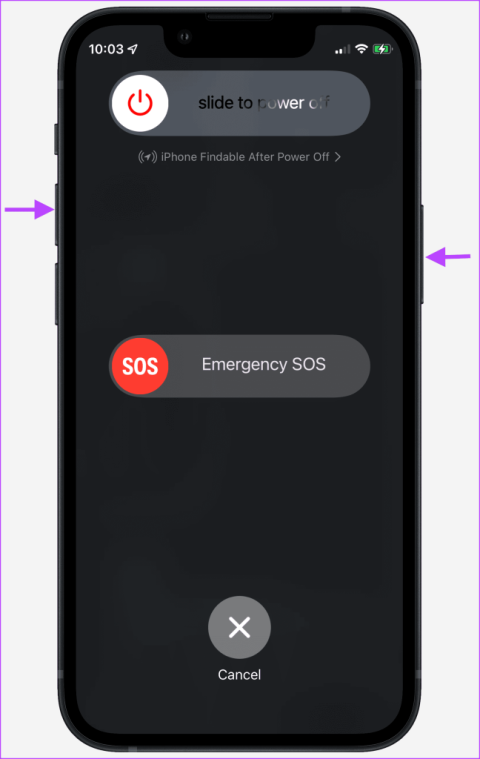
تحتوي معظم أجهزة تلفزيون سامسونج الحديثة على وظيفة AirPlay لتعكس شاشة iPhone أو iPad أو Mac. يمكنك استخدامه لعرض الصور ومقاطع الفيديو الخاصة بإجازتك على شاشة كبيرة. ولكن ماذا لو لم يظهر تلفزيون Samsung الخاص بك على AirPlay؟ إليك كيفية إصلاح AirPlay الذي لا يعمل على تلفزيون سامسونج.
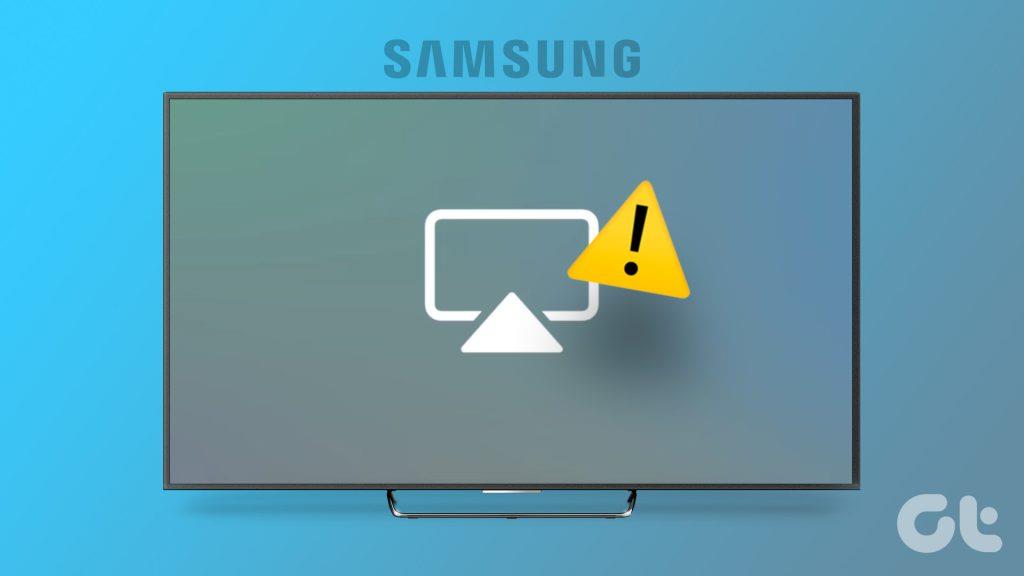
تعد AirPlay وظيفة رائعة على أجهزة تلفزيون سامسونج الذكية لعكس محتوى iPhone أو iPad الخاص بك. قبل أن تستقر على شاشة صغيرة لعرض المحتوى، استخدم الحيل أدناه لإصلاح مشكلات AirPlay على تلفزيون سامسونج.
تأتي أحدث أجهزة التلفاز والشاشات من سامسونج مزودة بدعم AirPlay. إذا كان لديك تلفزيون قديم، فقد لا يدعم AirPlay. ستحتاج إلى التحقق من وثائق التلفزيون الخاص بك والتأكد من أنه يدعم انعكاس الشاشة من iPhone أو iPad.
يمكنك زيارة الرابط أدناه والتحقق من أجهزة تلفزيون Samsung والشاشات الذكية المتوافقة مع AirPlay 2.
تلفزيونات سامسونج مع دعم AirPlay 2
تعد إعادة تشغيل جهاز iPhone وSamsung TV طريقة شائعة لإصلاح مواطن الخلل المتكررة في الشبكة على كلا الجهازين.
الخطوة 1: اضغط على زري رفع الصوت والطاقة في وقت واحد واستخدم شريط التمرير لإيقاف تشغيل الهاتف.
الخطوة 2: استمر في الضغط على الزر الجانبي لمدة 30 ثانية تقريبًا حتى ترى شعار Apple.
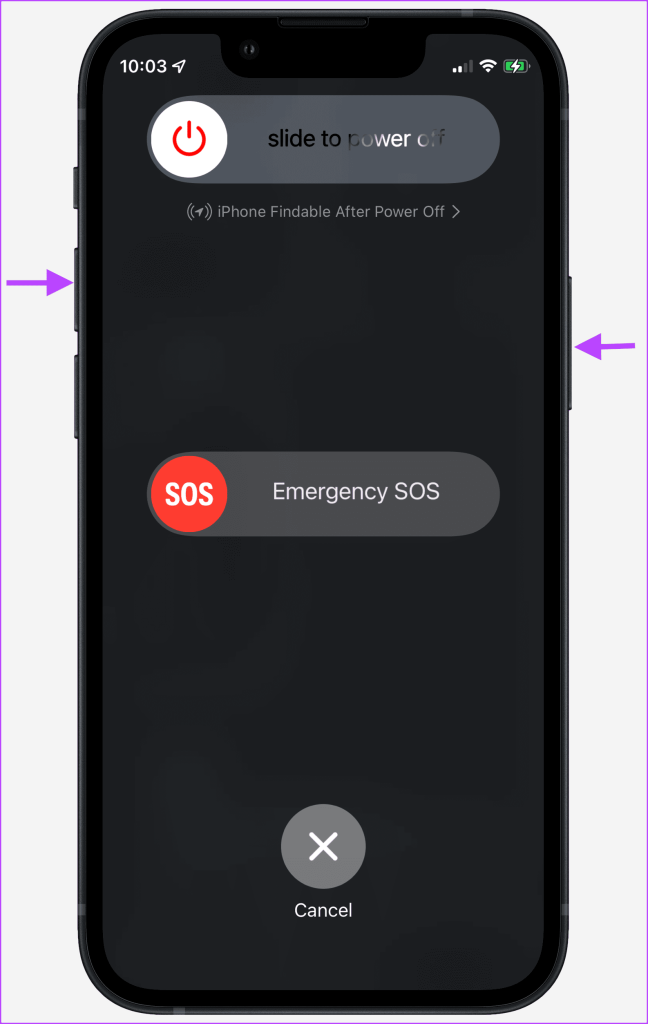
التقط جهاز التحكم عن بعد الخاص بتلفزيون Samsung، واضغط على زر الطاقة حتى يتم إيقاف تشغيل التلفزيون وتشغيله مرة أخرى. سيستغرق الأمر حوالي 5 ثوانٍ لإعادة تشغيل التلفزيون. إذا كان جهاز التحكم عن بعد الخاص بتلفزيون Samsung لا يعمل ، فاقرأ دليلنا المخصص لإصلاح المشكلة.
إذا قمت بتعطيل AirPlay على جهاز iPhone أو Samsung TV، فقم بتشغيل الميزة من إعدادات النظام.
الخطوة 1: افتح تطبيق الإعدادات على جهاز iPhone الخاص بك وانتقل إلى عام.
الخطوة 2: حدد AirPlay & Handoff.
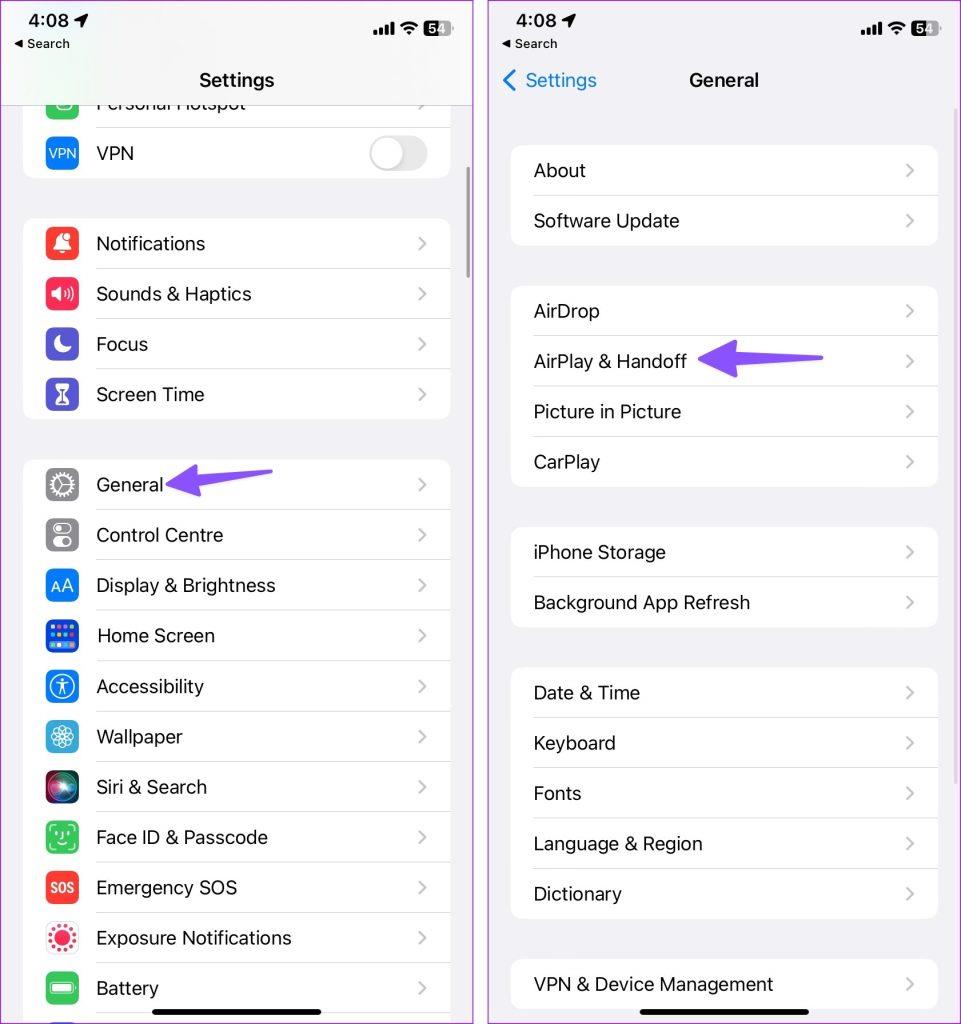
الخطوة 3: اضغط على "AirPlay to TVs تلقائيًا" وحدد Automatic.
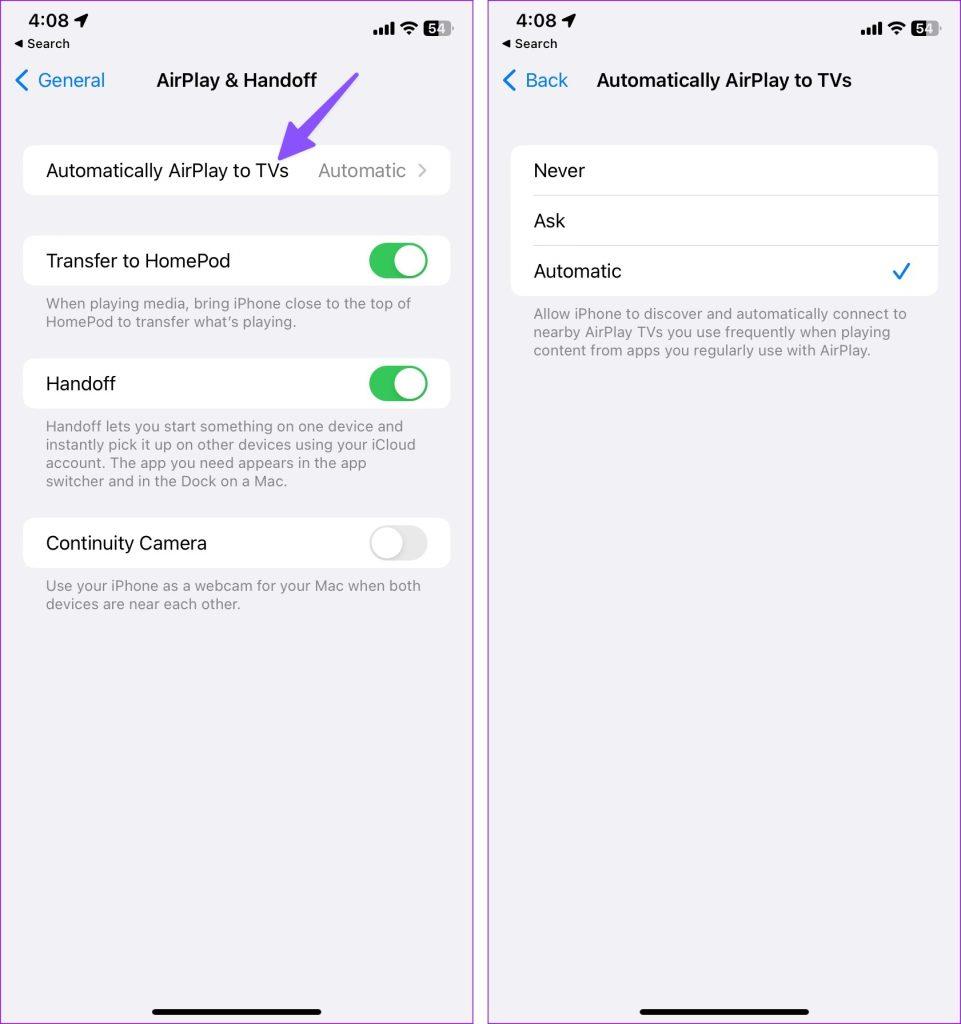
الخطوة 1: حدد زر الصفحة الرئيسية على جهاز التحكم عن بعد الخاص بتلفزيون Samsung وانتقل إلى اليسار إلى الإعدادات.

الخطوة 2: افتح جميع الإعدادات.

الخطوة 3: قم بالتمرير إلى عام وانقر فوق “إعدادات Apple AirPlay”.
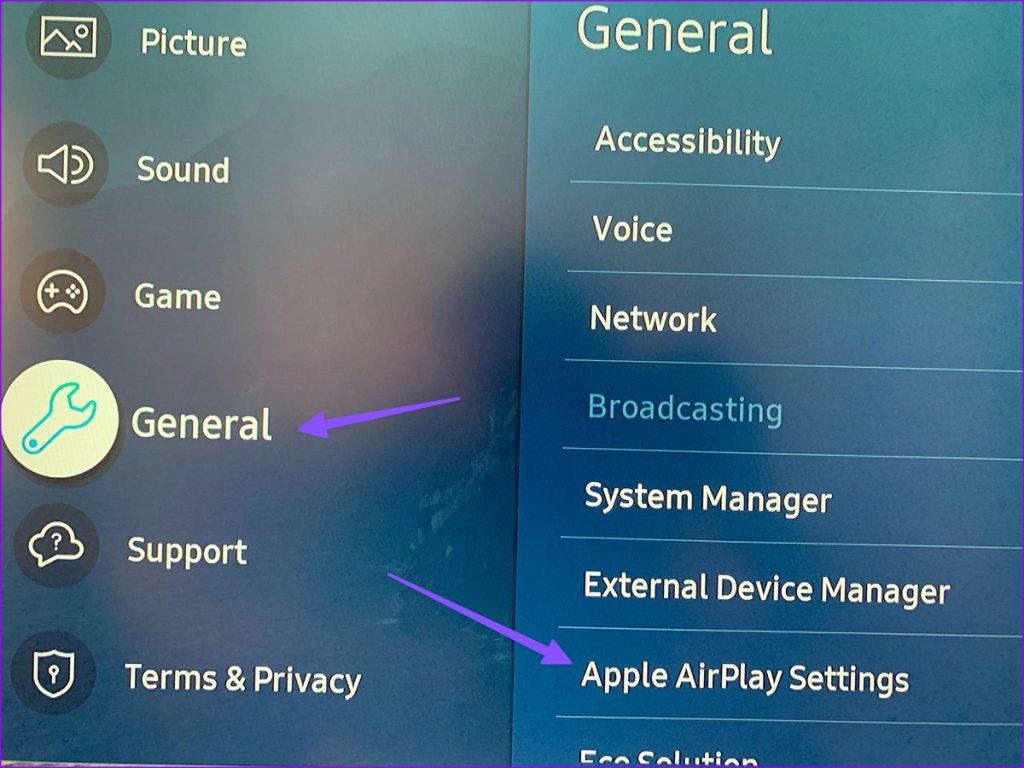
الخطوة 4: قم بتمكين AirPlay من القائمة التالية.
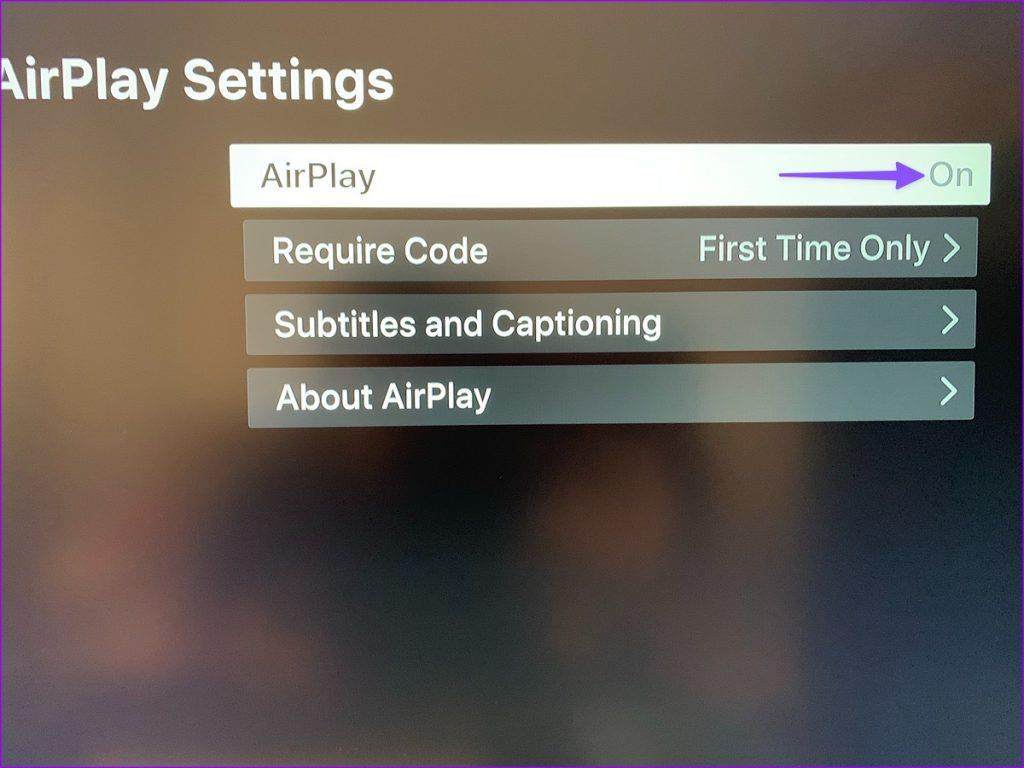
عندما تحاول استخدام AirPlay لأول مرة على تلفزيون Samsung الخاص بك، يعرض النظام رمزًا مكونًا من أربعة أرقام على التلفزيون. تحتاج إلى إدخال نفس الشيء على جهاز iPhone الخاص بك لتمكين البث.
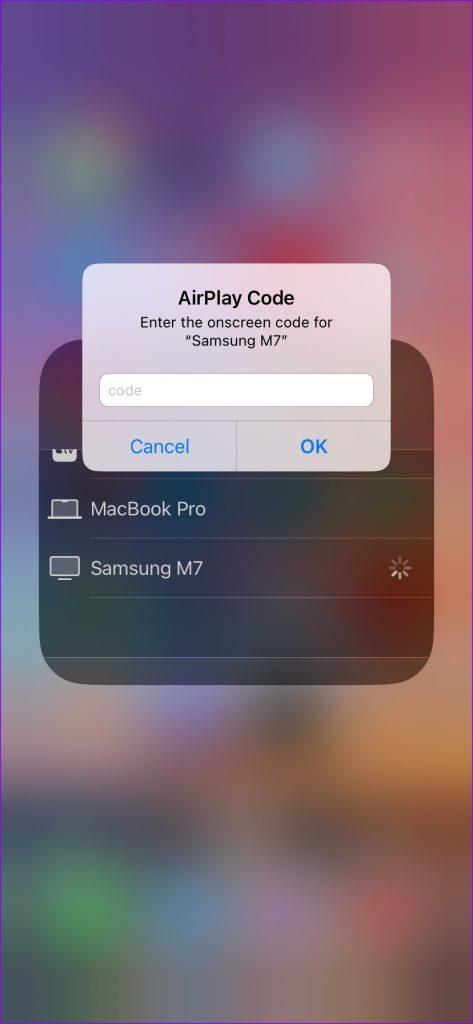
يمكن أن تكون البرامج الثابتة القديمة لتلفزيون Samsung هي السبب الرئيسي وراء مشكلات AirPlay. تحتاج إلى تحديث تلفزيون Samsung الخاص بك إلى أحدث إصدار من نظام التشغيل Tizen.
الخطوة 1: حدد زر الصفحة الرئيسية على جهاز التحكم عن بعد الخاص بتلفزيون Samsung وانتقل إلى اليسار إلى الإعدادات.

الخطوة 2: افتح جميع الإعدادات.

الخطوة 3: قم بالتمرير إلى الدعم وحدد تحديث البرنامج لتثبيت أحدث البرامج الثابتة.
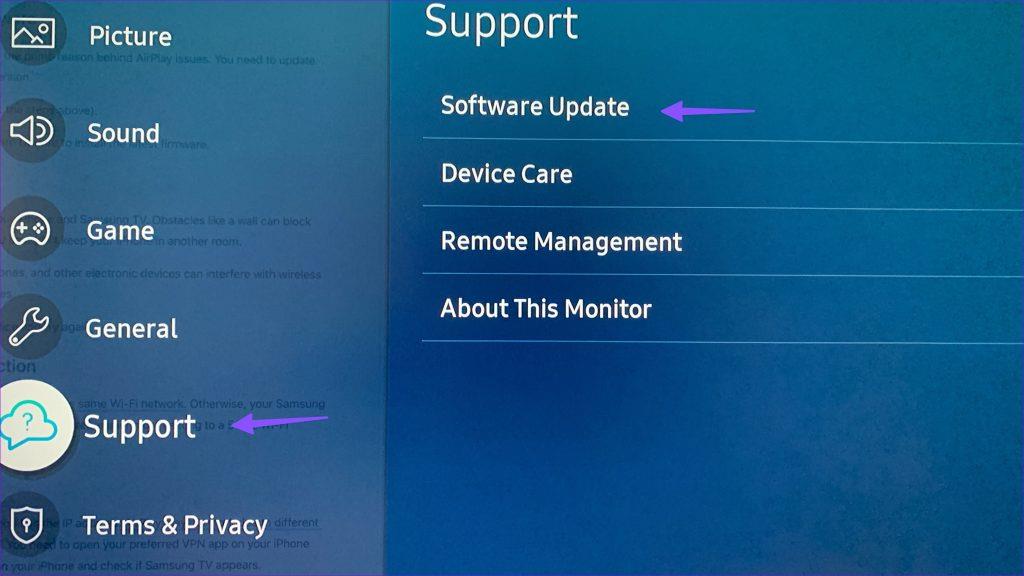
تحتاج إلى الحفاظ على مسافة بين جهاز iPhone وتلفزيون Samsung. يمكن للعوائق مثل الجدار أن تمنع اتصال AirPlay على تلفزيون سامسونج. لا ينبغي عليك الاحتفاظ بجهاز iPhone الخاص بك في غرفة أخرى.
يمكن أن تتداخل الأجهزة مثل أفران الميكروويف والهواتف اللاسلكية والأجهزة الإلكترونية الأخرى مع الاتصال اللاسلكي. إنها فكرة جيدة أن تقوم بإيقاف تشغيل مثل هذه الأجهزة.
يمكنك أيضًا إعادة ضبط جهاز التوجيه في المنزل أو المكتب والمحاولة مرة أخرى.
تحتاج إلى توصيل جهاز iPhone وSamsung TV بنفس شبكة Wi-Fi. وإلا فلن يظهر تلفزيون Samsung الخاص بك على AirPlay. للحصول على تجربة أفضل، نوصي بالاتصال بنطاق تردد Wi-Fi 5 جيجا هرتز إذا كان لديك جهاز توجيه مزدوج النطاق في المنزل.
يؤدي اتصال VPN النشط على جهاز iPhone الخاص بك إلى تعديل عنوان IP. قد لا يعمل AirPlay بسبب اختلاف عناوين IP على جهاز iPhone وSamsung TV. تحتاج إلى فتح تطبيق VPN المفضل لديك على جهاز iPhone الخاص بك وتعطيله. يمكنك تمكين AirPlay على جهاز iPhone الخاص بك والتحقق من ظهور Samsung TV.
إذا لم تنجح أي من الحيل لإصلاح مشكلة عدم عمل AirPlay في تلفزيون Samsung، فقد حان الوقت لإعادة ضبط إعدادات الشبكة على كلا الجهازين.
الخطوة 1: قم بتشغيل تطبيق الإعدادات وانتقل إلى عام.
الخطوة 2: اضغط على "نقل أو إعادة ضبط iPhone".
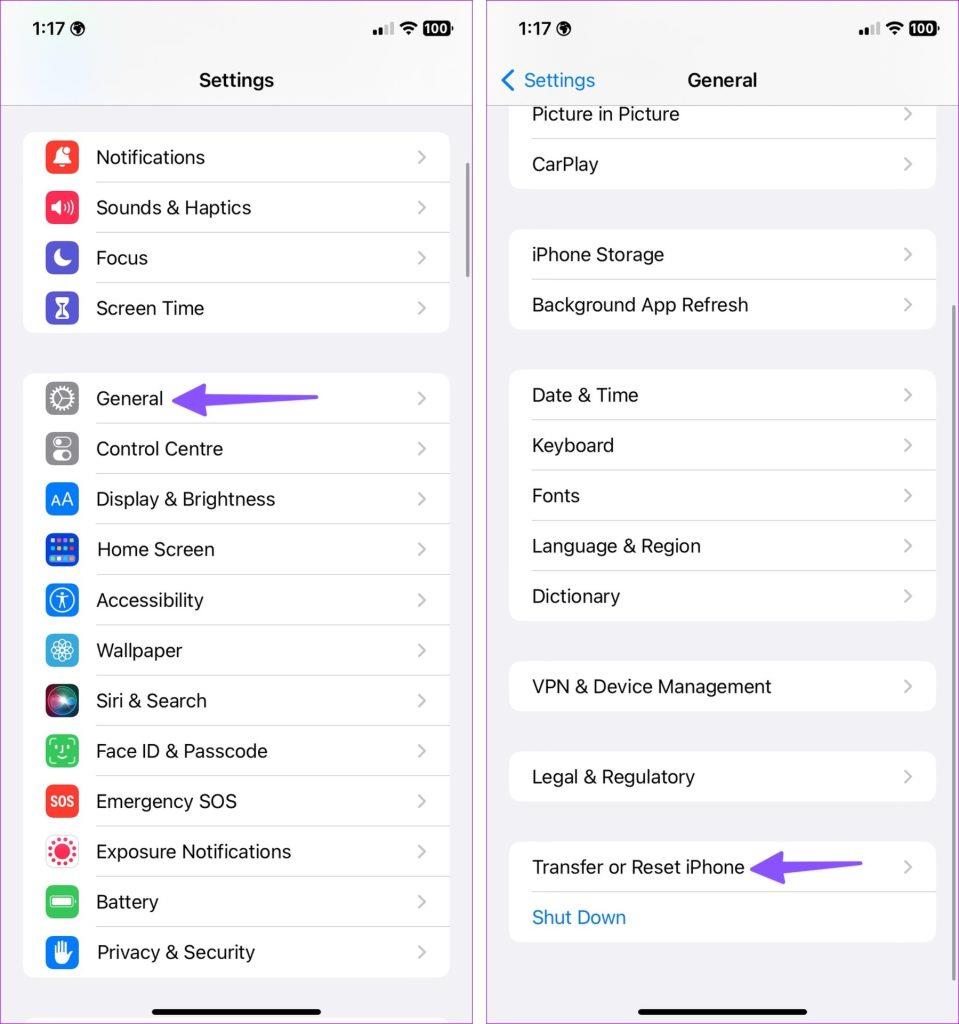
الخطوة 3: حدد إعادة تعيين وانقر على "إعادة ضبط إعدادات الشبكة" من القائمة السفلية.
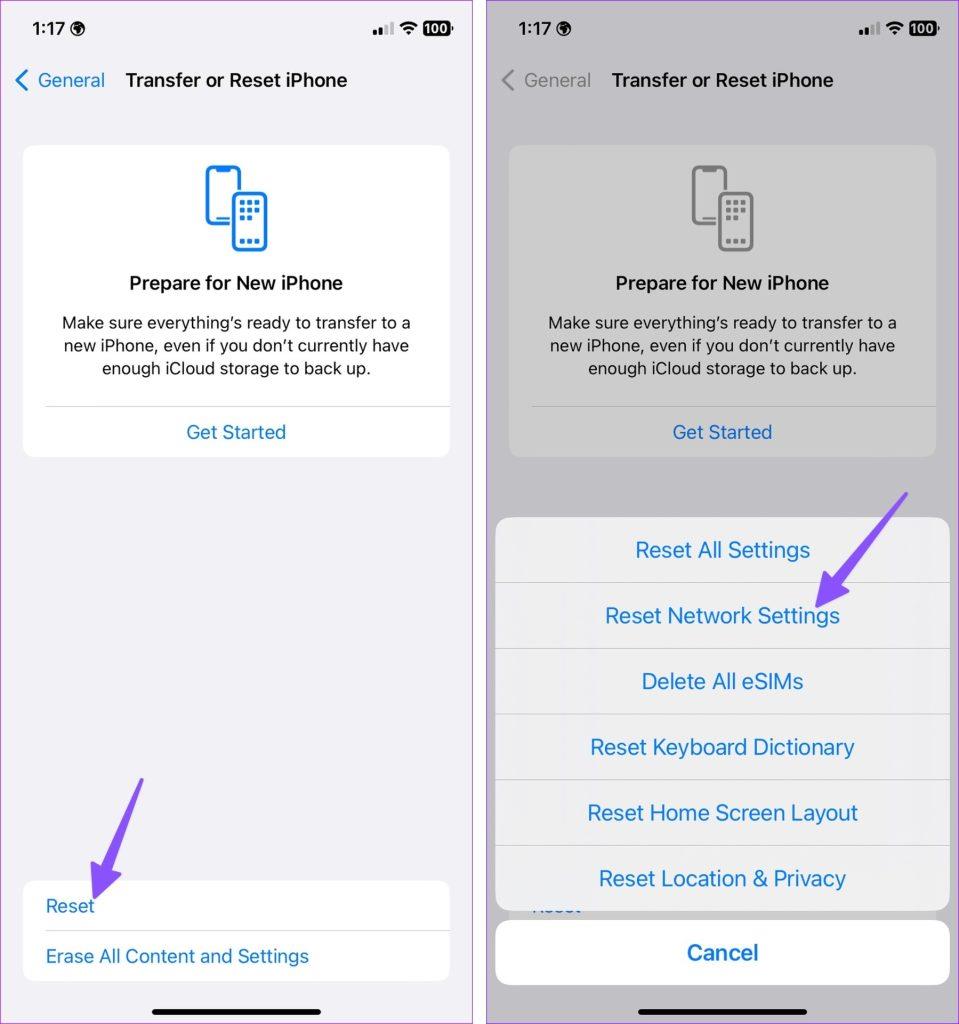
يمكنك قراءة منشورنا المخصص لمعرفة المزيد حول إعادة ضبط إعدادات الشبكة على جهاز iPhone الخاص بك.
الخطوة 1: حدد زر الصفحة الرئيسية على جهاز التحكم عن بعد الخاص بتلفزيون Samsung وانتقل إلى اليسار إلى الإعدادات.

الخطوة 2: حدد كافة الإعدادات.

الخطوة 3: افتح عام وحدد الشبكة.
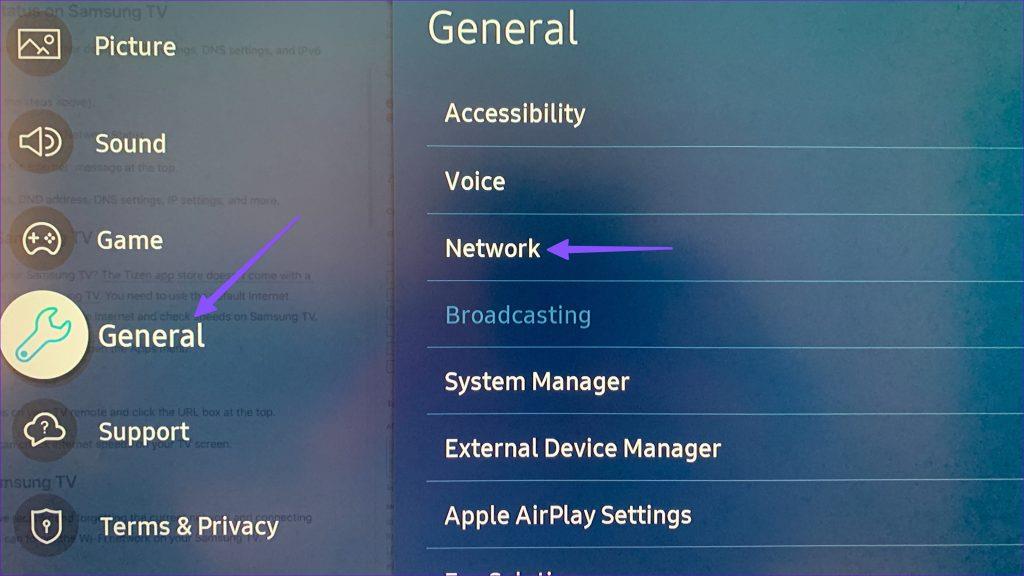
الخطوة 4: انقر فوق "إعادة ضبط إعدادات الشبكة" وأكد قرارك.

افتح مركز التحكم على جهاز iPhone الخاص بك، وانقر فوق AirPlay، وتحقق من ظهور تلفزيون Samsung.
يأتي تلفزيون Samsung الخاص بك مزودًا بمتجر تطبيقات Tizen الغني الذي يدعم جميع الأسماء المشهورة مثل Netflix وPrime Video وDisney+ وYouTube والمزيد. بدلاً من عرض مثل هذه التطبيقات عبر AirPlay، قم بتوصيل تلفزيون Samsung الخاص بك بشبكة Wi-Fi ، وقم بتنزيل هذه التطبيقات، واستمتع بتجربة التطبيق الأصلي.
يعد AirPlay مفيدًا لعرض العروض التقديمية والمستندات وملفات الوسائط على تلفزيون Samsung الخاص بك. ما هي الحيلة التي نجحت معك؟ شارك نتائجك في التعليقات أدناه.
مع هاتف Galaxy S22، يمكنك بسهولة تمكين أو تعطيل التدوير التلقائي للشاشة لتحسين تجربة الاستخدام.
إذا كنت ترغب في معرفة ما الذي حذفته سابقًا أو الإجابة عن كيفية مشاهدة التغريدات المحذوفة على Twitter، فهذا الدليل مناسب لك. اقرأ المدونة لتجد إجابتك.
هل سئمت من جميع القنوات التي اشتركت فيها؟ تعرف على كيفية إلغاء الاشتراك في جميع قنوات اليوتيوب مرة واحدة بسهولة وفاعلية.
هل تواجه مشاكل في استقبال أو إرسال الرسائل النصية على هاتف Samsung Galaxy؟ إليك 5 طرق فعالة لإعادة ضبط إعدادات الرسائل على Samsung.
إذا بدأ جهاز Android الخاص بك في الشحن الاحتياطي تلقائيًا، اتبع هذه الخطوات الفعالة لتعطيل هذه الميزة وإصلاح المشكلة بسهولة.
تعرف على كيفية تغيير اللغة ونغمة الصوت في تطبيق Bixby Voice بسهولة، واكتشف خطوات بسيطة لتحسين تجربتك مع مساعد Samsung الصوتي الذكي.
تعلم كيفية دفق Zoom Meeting Live على Facebook Live و YouTube بشكل سهل وفعال. خطوات تفصيلية ومتطلبات أساسية لتتمكن من بث اجتماعاتك مباشرة.
هل تواجه مشكلة في إرفاق الملفات في Gmail؟ نوضح لك 8 حلول فعّالة لمساعدتك في حل هذه المشكلة وإرسال ملفاتك بسلاسة.
هل تريد العثور على شخص محدد على Telegram؟ فيما يلي 6 طرق سهلة يمكنك استخدامها للبحث عن الأشخاص على Telegram بسهولة ويسر.
استمتع بمشاهدة مقاطع فيديو YouTube بدون إعلانات مع هذه الطرق الفعالة.







